
Versie-informatie
Nederlands
Xerox CX-printserver, ondersteund door
Creo Kleurenservertechnologie,
voor de Xerox 700 digitale kleurenpers
Versie 2.0
739-00642A-NL Rev A


Copyright
Eastman Kodak Company, 2011. Alle rechten voorbehouden.
Dit document wordt ook gedistribueerd in PDF-indeling (Portable Document Format). U mag het PDF-bestand
reproduceren voor intern gebruik. Kopieën van het PDF-bestand moeten in hun geheel worden weergegeven.
Handelsmerken
Creo, InSite, Kodak en Prinergy zijn handelsmerken van Kodak.
Acrobat, Adobe, Distiller, Illustrator, Photoshop en PostScript zijn handelsmerken van Adobe Systems Incorporated.
Apple, AppleShare, AppleTalk, iMac, ImageWriter, LaserWriter, Mac OS, Power Macintosh en TrueType zijn
gedeponeerde handelsmerken van Apple Inc. Macintosh is een handelsmerk van Apple Inc., dat is gedeponeerd
in de Verenigde Staten en in andere landen.
Hexachrome, PANTONE, PANTONE Goe, PANTONE Hexachrome en PANTONE MATCHING SYSTEM zijn eigendom
van Pantone, Inc.
Xerox en de connectiviteitsbol zijn handelsmerken van Xerox Corporation in de Verenigde Staten en/of andere landen.
FCC-regels
Alle apparatuur met het merk Creo die in dit document wordt beschreven, voldoet aan de eisen in deel 15 van
de FCC-regels voor een digitaal apparaat van Klasse A. Gebruik van de apparatuur van Creo in een woonomgeving
kan tot onaanvaardbare storing van radio- en tv-ontvangst leiden, waardoor de gebruiker stappen moet ondernemen
om de storing te verhelpen.
Producten afdanken en hergebruiken
Als u het beheer hebt over het afdanken van de Xerox-producten, moet u er rekening mee houden dat het product
perchloraat, lood, kwik en andere materialen bevat, die moeten worden afgedankt volgens de geldende milieunormen.
De aanwezigheid van perchloraat, lood en kwik is geheel in overeenstemming met de mondiale regelgeving die van
toepassing was op het moment dat het product op de markt kwam.
Toepassing van dit symbool op uw apparaat is een bevestiging dat u dit apparaat moet afdanken conform
de overeengekomen nationale procedures.
Krachtens de Europese wetgeving moet de verwerking van afval van gebruikte elektrische en elektronische apparatuur
geschieden overeenkomstig de daarvoor geldende procedures.
Voor de juiste verwerking en het hergebruik van oude producten en gebruikte batterijen wordt u verzocht deze naar
een inzamelingspunt te brengen volgens de lokale regelgeving en de richtlijnen 2002/96/EC en 2006/66/EC. Wanneer
u deze producten en batterijen correct afvoert, helpt u kostbare hulpbronnen te besparen en mogelijke negatieve
effecten voor de gezondheid en omgeving te voorkomen, die anders het gevolg zouden kunnen zijn van een onjuiste
verwerking van afval. Het is mogelijk dat er, volgens de lokale regelgeving, boetes worden gegeven bij het onjuist
afvoeren van dit afval.
Xerox heeft een wereldomvattend programma voor het terugnemen en opnieuw bruikbaar maken van apparatuur.
Neem contact op met uw Xerox-verkoper (1-800-ASK-XEROX) om te zien of dit Xerox-product deel uitmaakt van het
programma. Voor meer informatie over milieuprogramma's van Xerox gaat u naar http://www.xerox.com/environment
Voor informatie over het afdanken van perchloraat neemt u contact op met de plaatselijke instanties. In de Verenigde
Staten kunt u ook meer informatie opvragen bij California Department of Toxic Substances Control (DTSC) of bezoek
http://www.dtsc.ca.gov/hazardouswaste/perchlorate
.
.
REACH
Dit elektronische informatieproduct voldoet aan de norm SJ/T 11363 - 2006 van de elektronische industrie van
de Volksrepubliek China.
Raadpleeg www.kodak.com/go/REACH voor informatie over de aanwezigheid van substanties die op de lijst met
kandidaten worden vermeld volgens artikel 59(1) van voorschrift (EC) nr. 1907/2006 (REACH).

Beperking van aansprakelijkheid
Het product, de software of de services worden geleverd "zoals ze zijn" en "indien beschikbaar". Kodak en haar
dochtermaatschappijen en aangesloten maatschappijen wijzen hierbij uitdrukkelijk alle garanties, uitdrukkelijk en
impliciet, van de hand, met inbegrip van maar niet beperkt tot eventuele impliciete garanties van verkoopbaarheid,
geschiktheid voor een bepaald doel en het niet inbreuk maken, uitgezonderd de gevallen die specifiek in het contract
worden vermeld.
U begrijpt en gaat ermee akkoord dat, uitgezonderd de gevallen die specifiek in het contract worden vermeld, Kodak
en haar dochtermaatschappijen en aangesloten maatschappijen niet aansprakelijk kunnen worden gesteld voor enige
directe, indirecte, incidentele of speciale schades, gevolgschades met verstrekkende gevolgen, waaronder maar niet
beperkt tot inkomstenderving, goodwill, gebruik, gegevens of andere immateriële verliezen (zelfs indien Kodak op de
hoogte was van de mogelijkheid van dergelijke schades) die voortvloeien uit: (i) het gebruik of het niet kunnen gebruiken
van het product of de software; (ii) de kosten voor vervangende goederen en services voor aangeschafte producten,
goederen, gegevens, software, informatie of services; (iii) onrechtmatig gebruik of wijziging van uw producten, software
of gegevens; (iv) verklaringen of handelwijzen van derden; (v) elke andere aangelegenheid aangaande het product,
de software of de services.
De tekst en tekeningen in dit document dienen alleen ter illustratie en referentie. De specificaties waarop deze zijn
gebaseerd, kunnen worden gewijzigd. Kodak kan op elk moment en zonder voorafgaande kennisgeving wijzigingen
aanbrengen in dit document. Kodak kan, voor zichzelf en voor haar dochtermaatschappijen en aangesloten
maatschappijen, niet aansprakelijk worden gesteld voor technische of redactionele fouten of weglatingen in dit
document, en is niet aansprakelijk voor incidentele, indirecte, speciale of gevolgschaden, met inbegrip van maar niet
beperkt tot, het verlies van gebruik, het verlies of de wijziging van gegevens, vertragingen, inkomstenderving of verlies
van besparingen die voortvloeien uit het gebruik van deze documentatie.
www.creoservers.com
Intern 739-00642A-NL Rev A
Herziene versie juni 2011
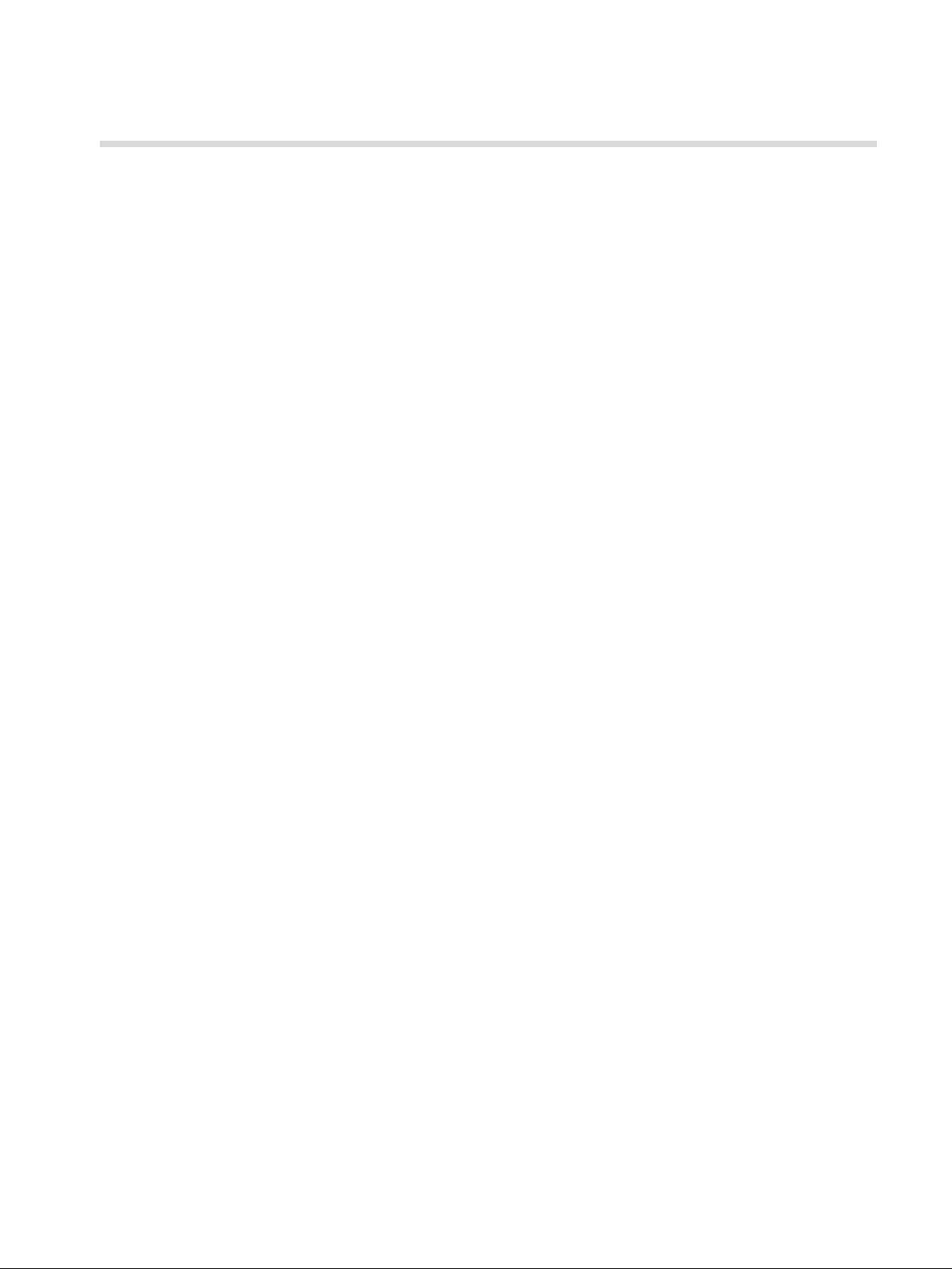
Inhoudsopgave
Inleiding 1
Wat vindt u in deze versie-informatie?......................................................................................................................................................1
Dit document afdrukken.................................................................................................................................................................................1
Algemeen 2
Inhoud van het softwarepakket ...................................................................................................................................................................2
Dvd 1...........................................................................................................................................................................................................2
Dvd 2..........................................................................................................................................................................................................2
Dvd 3..........................................................................................................................................................................................................2
Inschakelen .......................................................................................................................................................................................................3
Installatie ...........................................................................................................................................................................................................3
Standaard afdrukmodus ................................................................................................................................................................................3
Ondersteuning voor automatisch dubbelzijdig voor papiergewicht van 300 g/m........................................................................3
Ondersteuning voor Apple Bonjour............................................................................................................................................................3
Nieuwe functies 4
Profielhulpmiddel ............................................................................................................................................................................................4
PANTONE PLUS-kleurenbibliotheek..........................................................................................................................................................4
De kwaliteit van plat gemaakte transparanten verbeteren ..................................................................................................................4
Kleurensets .......................................................................................................................................................................................................4
Voorbeelden van kleurensets afdrukken ..........................................................................................................................................5
Adobe PDF Print Engine 2.0 .........................................................................................................................................................................5
Fotoverbetering................................................................................................................................................................................................7
Een steunkleur meten met gebruikmaking van de X-Rite i1-spectrofotometer..............................................................................7
Meerdere jobs opnieuw bij een virtuele printer indienen.....................................................................................................................7
Parallelle RIP ..................................................................................................................................................................................................... 7
Externe werkruimte voor Mac......................................................................................................................................................................8
Beheer van externe sites................................................................................................................................................................................8
Hulpmiddel Eenvoudige VDP-bestandsmaker ........................................................................................................................................8
Tekstbericht en e-mailkennisgevingen......................................................................................................................................................8
Lichte online help.............................................................................................................................................................................................9
Ondersteuning van near-Line-finisher.......................................................................................................................................................9
Optionele kits .................................................................................................................................................................................................10
Beperkingen 11
Algemeen ......................................................................................................................................................................................................... 11
Eigen PDF-werkstroom ................................................................................................................................................................................ 12
Bekende problemen 13
De CX-printserver-software gebruiken 14
Algemeen ........................................................................................................................................................................................................ 14
Lettertypevervanging is standaard uitgeschakeld........................................................................................................................14
Gallop.......................................................................................................................................................................................................14
Afdrukken........................................................................................................................................................................................................14
Beheerpagina ......................................................................................................................................................................................... 14

iii CX-printserver 2.0 Versie-informatie

Inleiding
Welkom bij de versie-informatie voor de Xerox CX-printserver, ondersteund door
kleurenservertechnologie van Creo, voor de Xerox 700 digitale kleurenpers.
Dit document bevat algemene informatie, beperkingen, bekende problemen
en tips bij de CX-printserver.
Wat vindt u in deze versie-informatie?
De versie-informatie is onderverdeeld in de volgende secties:
• Algemeen bevat algemene informatie over de CX-printserver-versie.
• In Nieuwe functies worden de nieuwe functies voor deze versie van
de CX-printserver beschreven.
• Beperkingen vermeldt de beperkingen voor deze versie van de CX-printserver.
• Bekende problemen bevat een overzicht van de bekende problemen die
zich bij deze versie van de CX-printserver kunnen voordoen.
• De CX-printserver-software gebruiken bevat tips bij het gebruik van
de CX-printserver-software.
Dit document afdrukken
Wijzig het papierformaat om dit document op elke willekeurige printer te kunnen
afdrukken.
1. Open het PDF-bestand in Adobe Acrobat.
2. Selecteer
Het dialoogvenster Afdrukken verschijnt.
3. Selecteer het gewenste papierformaat, bijvoorbeeld A4 of Letter.
4. Selecteer
gebied
Opmerking: De namen in de lijst Pagina's schalen variëren en zijn afhankelijk
van de versie van de Adobe Acrobat-software.
5. Klik op OK.
Dit document wordt op A4- of Letter-formaat afgedrukt.
Afdrukken
Aanpassen aan afdrukbaar gebied
in de lijst
in het menu
Pagina's schalen
Bestand
.
.
of
Verkleinen tot afdrukbaar

2 CX-printserver 2.0 Versie-informatie
Algemeen
Dit gedeelte bevat algemene informatie over de CX-printserver-software.
Voor meer informatie over de status van verbruiksartikelen bekijkt u de berichten
in de pc-software van de Xerox 700 digitale kleurenpers—bijvoorbeeld katernmaker
vol, afvalvles, corotrons, enzovoort.
Voor meer informatie over het afdrukken van gemengde documenten raadpleegt
u Gemengde documenten afdrukken op de CX-printserver voor de Xerox-
kleurenprinter (734-01102A-NL Rev A).
Voor de Imposition Power Kit moet software vanaf de dvd worden geïnstalleerd.
Raadpleeg de Geïllustreerde naslaggids voor instructies.
Inhoud van het softwarepakket
Het softwarepakket bevat drie dvd's (dvd 1, dvd 2 en dvd 3). Hieronder vindt u een
beschrijving van elke dvd.
Dvd 1
Dvd 2
Dvd 3
Op dvd 1 staat het besturingssysteem Microsoft Windows XP Professional met een
aangepast menu voor het opnieuw installeren van de CX-printserver.
Op dvd 2 staan de CX-printserver-software (installatiebestanden, PPD-bestanden,
printerstuurprogramma's en hulpprogramma's). De CX-printserver is met succes
getest met McAfee VirusScan 8.5 voor Windows XP Professional server
antivirussoftware.
Op dvd 3 staan de hulpprogramma's en de klant- en servicedocumentatie.
Deze dvd heeft zowel een Macintosh- als een Windows-partitie en kan op beide
besturingssystemen worden gebruikt. U kunt de gebruikershandleiding naar een
werkstation met een DVD-RW-station kopiëren en de handleiding op een printer
afdrukken.

Algemeen 3
Inschakelen
Voor het inschakelen dient u eerst de Xerox 700 digitale kleurenpers in te schakelen
en vervolgens de CX-printserver.
Installatie
Voor het installeren moet u een beeldscherm, toetsenbord en muis aansluiten of een
externe verbinding met de desktop maken.
Standaard afdrukmodus
De standaard afdrukmodus voor de Xerox 700 digitale kleurenpers is gewijzigd
van enkelzijdig in duplex boven naar boven.
Ondersteuning voor automatisch dubbelzijdig voor papiergewicht van 300 g/m
De Xerox 700 digitale kleurenpers kan nu dubbelzijdig afdrukken op papier met een
gewicht van 300 g/m.
Ondersteuning voor Apple Bonjour
De CX-printserver ondersteunt Apple Bonjour. Bonjour is een service voor het
publiceren van printers. Wanneer u een gedeelde virtuele printer aanmaakt,
wordt deze automatisch gepubliceerd als een Bonjour-printer.
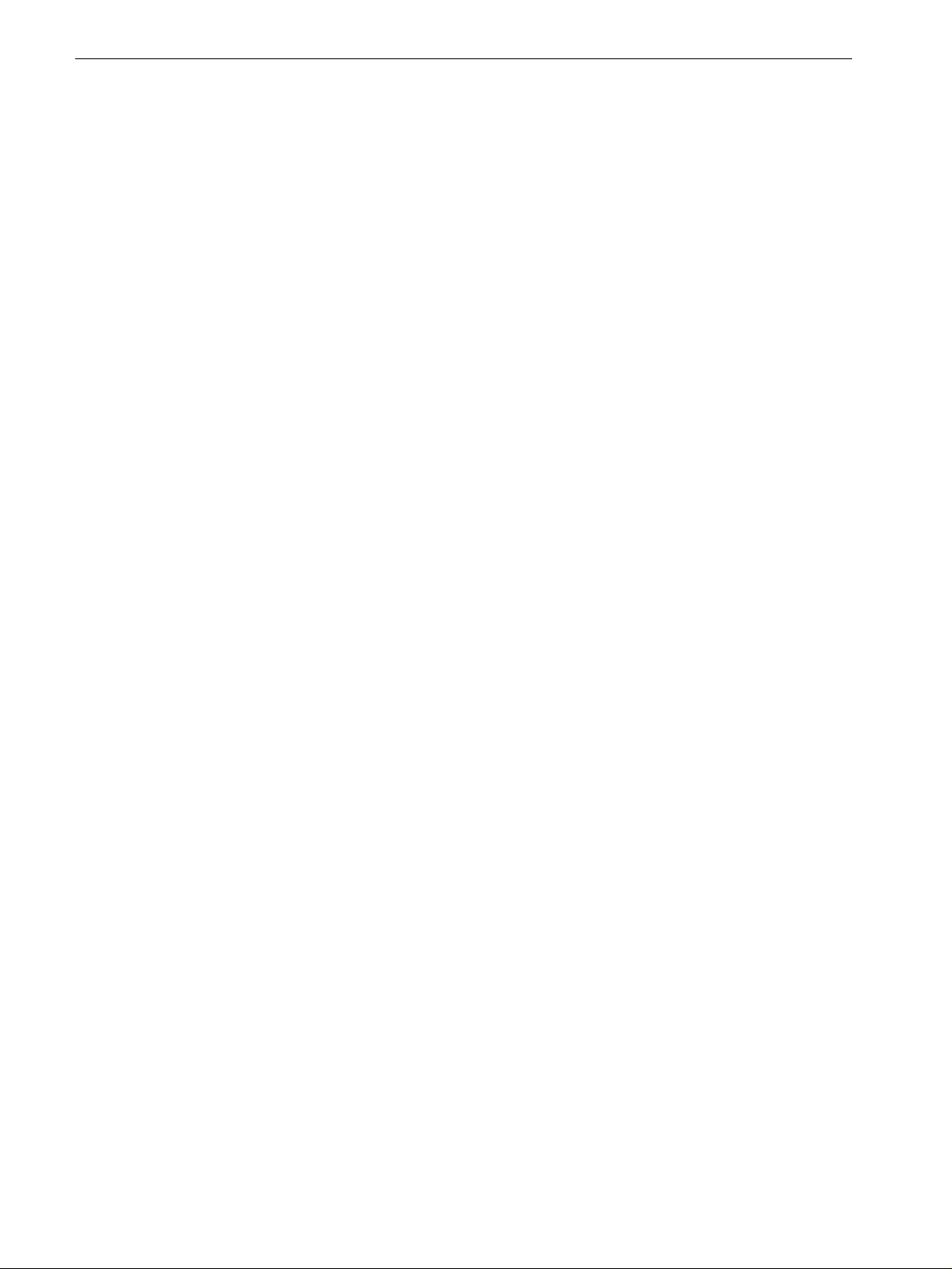
4 CX-printserver 2.0 Versie-informatie
Nieuwe functies
Profielhulpmiddel
Opmerking: Het Profielhulpmiddel is alleen beschikbaar met de Creative Power Kit.
Met het Profielhulpmiddel kunt u bestemmingsprofielen maken die de kleurruimte
van uw printer definiëren en deze zijn gebaseerd op de combinaties van papier
en toner die u gebruikt.
PANTONE PLUS-kleurenbibliotheek
De CX-printserver omvat nu de PANTONE PLUS-bibliotheek en ondersteunt daarbij
nog steeds de bestaande PANTONE-bibliotheekwaarden. U kunt beide bibliotheken
gebruiken.
De kwaliteit van plat gemaakte transparanten verbeteren
Opmerking: Deze optie is alleen beschikbaar voor de CPSI RIP.
Deze optie verbetert de kwaliteit van transparanten die in PDF-bestanden plat
zijn geworden.
Kleurensets
Opmerking: De functie Kleurenset is alleen beschikbaar met de Creative Power Kit.
De functie Kleurenset bevat vier gedefinieerde kleurensets. Elke kleurenset biedt
u de beste kleur- en kwaliteitsinstellingen voor een bepaald gegevenstype of een
afgedrukt productkenmerk.
De opties van Kleurenset zijn:
• Kleurenset Buitenkleur: aanbevolen voor jobs die voornamelijk landschapsfoto's
bevatten
• Kleurenset Foto's van mensen: aanbevolen voor jobs als een familiealbum
• Kleurenset Commerciële materialen: aanbevolen voor jobs die zowel afbeeldingen
als foto's bevatten, zoals reclamemateriaal
• Kleurenset Zakelijke documenten: aanbevolen voor jobs die voornamelijk
zakelijke documenten bevatten, zoals presentatiebestanden, webpagina's
en bestanden met grafieken en logo's

Nieuwe functies 5
Voorbeelden van kleurensets afdrukken
Deze optie biedt u de mogelijkheid een proef voor uw job of pagina's in uw job
te bekijken, waarop de kleurensetopties zijn toegepast. Wanneer u een exemplaar
van uw job hebt afgedrukt, bekijkt u de afdrukken en kiest u de beste. Wanneer
u de volledige job afdrukt, gebruikt u deze kleurenset.
Adobe PDF Print Engine 2.0
De CX-printserver ondersteunt de eigen PDF-werkstroom. In deze werkstroom
worden de PDF-bestanden verwerkt met gebruikmaking van de Adobe PDF Print
Engine (APPE). De APPE RIP zorgt dat complexe ontwerpen en effecten,
waaronder transparanten, snel en correct worden gereproduceerd.
U kunt de opties voor de eigen PDF-werkstroom in het jobparametersvenster
toepassen onder
Services > Job flow
(Jobwerkstroom).
De volgende opties zijn beschikbaar:
•
Uit
—(standaardinstelling) Maakt altijd gebruik van de CPSI RIP (zelfs voor
PDF-bestanden).
•
Gedwongen modus aan
PDF-bestanden. Alle andere bestandstypen worden met gebruikmaking van
de CPSI RIP verwerkt.
•
Slimme modus aan
Dit algoritme bepaalt of voor een PDF-bestand een eigen PDF-werkstroom
nodig is en past deze vervolgens toe. Voor transparanten en overdruk-PDFbestanden is bijvoorbeeld de eigen PDF-werkstroom vereist. Voor
tekstbestanden zonder transparanten is niet de eigen PDF-werkstroom nodig.
Wanneer voor een PDF-bestand niet de eigen PDF-werkstroom nodig is,
wordt de CPSI RIP toegepast.
—Maakt altijd gebruik van de APPE RIP voor eigen
—Schakelt het algoritme voor de Slimme modus in.
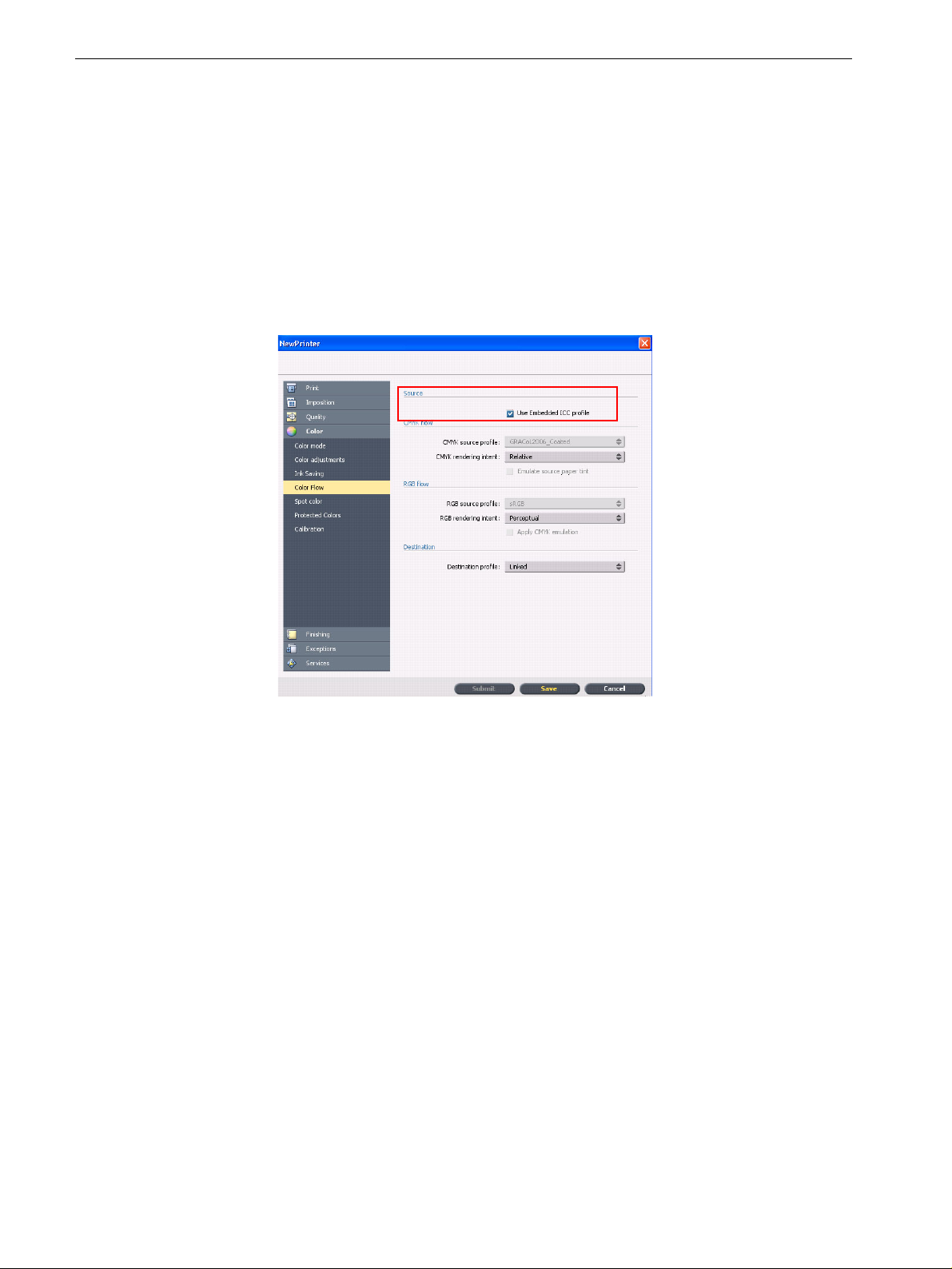
6 CX-printserver 2.0 Versie-informatie
Bovendien is in het jobparametersvenster een nieuw selectievakje genaamd
Ingesloten ICC-profiel gebruiken
beschikbaar. Een van de voordelen van het
gebruik van de eigen PDF-werkstroom is dat het PDF-bestand de opties voor
kleurbeheer omvat, bijvoorbeeld de ingesloten bronprofielen. Wanneer u het
selectievakje
Ingesloten ICC-profiel gebruiken
inschakelt, houdt de CX-printserver
rekening met de PDF-kleurprofielen per object. Als enkele of alle elementen geen
profiel omvatten, worden de standaardprofielen toegepast. Standaard worden
het bronprofiel en het bestemmingsprofiel die in het jobparametersvenster zijn
geselecteerd, bij de eigen PDF-werkstroom gebruikt.
Opmerking
: De resultaten van CPSI RIP en APPE RIP zullen in sommige gevallen
niet identiek zijn.
Wanneer u met de eigen PDF-werkstroom werkt, zijn enkele van de opties voor
beeldkwaliteit en kleur in het jobparametersvenster niet van toepassing. U kunt
in het gebied
Eigen PDF-werkstroom
een lijst van deze opties zien.

Nieuwe functies 7
Fotoverbetering
Opmerking: De functie Fotoverbetering is alleen beschikbaar bij de Professional Power Kit.
Deze functie biedt u de mogelijkheid jpeg-afbeeldingen in PDF-bestanden
te verbeteren of te corrigeren. De volgende opties zijn beschikbaar:
•
Belichting en kleursporen:
met kleursporen in foto's verhelpen.
•
Beeldruis:
ISO-instellingen) in een foto corrigeren.
•
Schaduwen en lichte gebieden:
gebieden van een foto zichtbaar maken
•
Roge ogen:
verwijderen.
hiermee kunt u ruis (zoals korreligheid veroorzaakt door hoge
hiermee kunt u rode ogen in foto's gemaakt met de flitser,
• JPEG-artefacten: hiermee kunt u JPEG-artefacten verwijderen die voorkomen
in JPEG-bestanden van lage kwaliteit of met hoge compressie, met name
in overloopgebieden, vervloeiende randen en rond objecten.
Onderbelichting, overbelichting en kleine problemen
hiermee kunt u de details in donkere en lichte
Een steunkleur meten met gebruikmaking van de X-Rite i1-spectrofotometer
Opmerking: De functie Kleurselectie is alleen beschikbaar met de Creative Power Kit.
Gebruik de spectrofotometer om steunkleurwaarden te verkrijgen van bedrukt
materiaal, stof, enzovoort, en sla vervolgens de equivalente CMYK-waarden
in de aangepaste kleurenbibliotheek op.
Meerdere jobs opnieuw bij een virtuele printer indienen
U kunt een aangepaste set parameters op geselecteerde jobs toepassen
en vervolgens de jobs opnieuw ter verwerking en afdrukken indienen.
Parallelle RIP
Opmerking: De functie Parallelle RIP is alleen beschikbaar met de Creative Power Kit.
Deze functie biedt u de mogelijkheid twee bestanden tegelijk te verwerken.

8 CX-printserver 2.0 Versie-informatie
Externe werkruimte voor Mac
U kunt het hulpmiddel Externe werkruimte op een computer met Mac OS installeren
en bijna dezelfde mogelijkheden hebben als wanneer de Externe werkruimte onder
Windows is geïnstalleerd. Wanneer de Externe werkruimte op een Mac-computer
is geïnstalleerd, kunt u bijna elke bewerking uitvoeren, alsof u lokaal met de
CX-printserver aan het werk bent.
Opmerkingen:
• Wanneer u het hulpmiddel Externe werkruimte gebruikt, kunt u geen kalibratie
met de X-Rite i1-spectrofotometer uitvoeren.
• Eclipse-help is niet beschikbaar wanneer u via de externe werkruimte naar een
Creo-kleurenserver gaat.
Beheer van externe sites
U kunt met Beheer van externe sites de status van meerdere CX-printserver's
en andere Creo-kleurenservers die met een printer in uw netwerk verbonden zijn,
in de gaten houden.
Beheer van externe sites omvat de Externe werkruimte en het hulpprogramma
Eenvoudig verbinden:
• Externe werkruimte: opent een werkruimte voor de geselecteerde server en
biedt u de mogelijkheid om jobs te importeren en af te drukken en bepaalde
werkstromen uit te voeren. Meerdere gebruikers op verschillende werkstations
kunnen tegelijkertijd verbinding maken met dezelfde server en u kunt tussen
servers schakelen.
• Eenvoudig verbinden: hiermee kunt u bijgewerkte printerstatusinformatie
bekijken.
Hulpmiddel Eenvoudige VDP-bestandsmaker
Het hulpmiddel Eenvoudige VDP-bestandsmaker is een op het web en sjablonen
gebaseerde compositie-engine die voor het maken van een kenmerkende job
met variabele gegevens en het indienen van deze job op de CX-printserver kan
worden gebruikt.
Tekstbericht en e-mailkennisgevingen
In deze versie kunt u op de CX-printserver het SMTP-account van de mailserver
en het SMS SMTP-serveraccount configureren en gebruikers toevoegen die vooraf
ingestelde mail- en tekstberichten kunnen ontvangen over de status van de pers.

Nieuwe functies 9
Lichte online help
In deze versie biedt de CX-printserver een help op HTML-basis, waarin u snel
onderwerpen kunt vinden over een specifiek onderdeel in de documentatie. U kunt
het bereik van uw zoekactie verkleinen door alleen de secties te selecteren waarin
u geïnteresseerd bent.
Ondersteuning van near-Line-finisher
Hier kunt u een van de near-line-afwerkapparaten selecteren, Duplo DC-645
of DSF-2000.
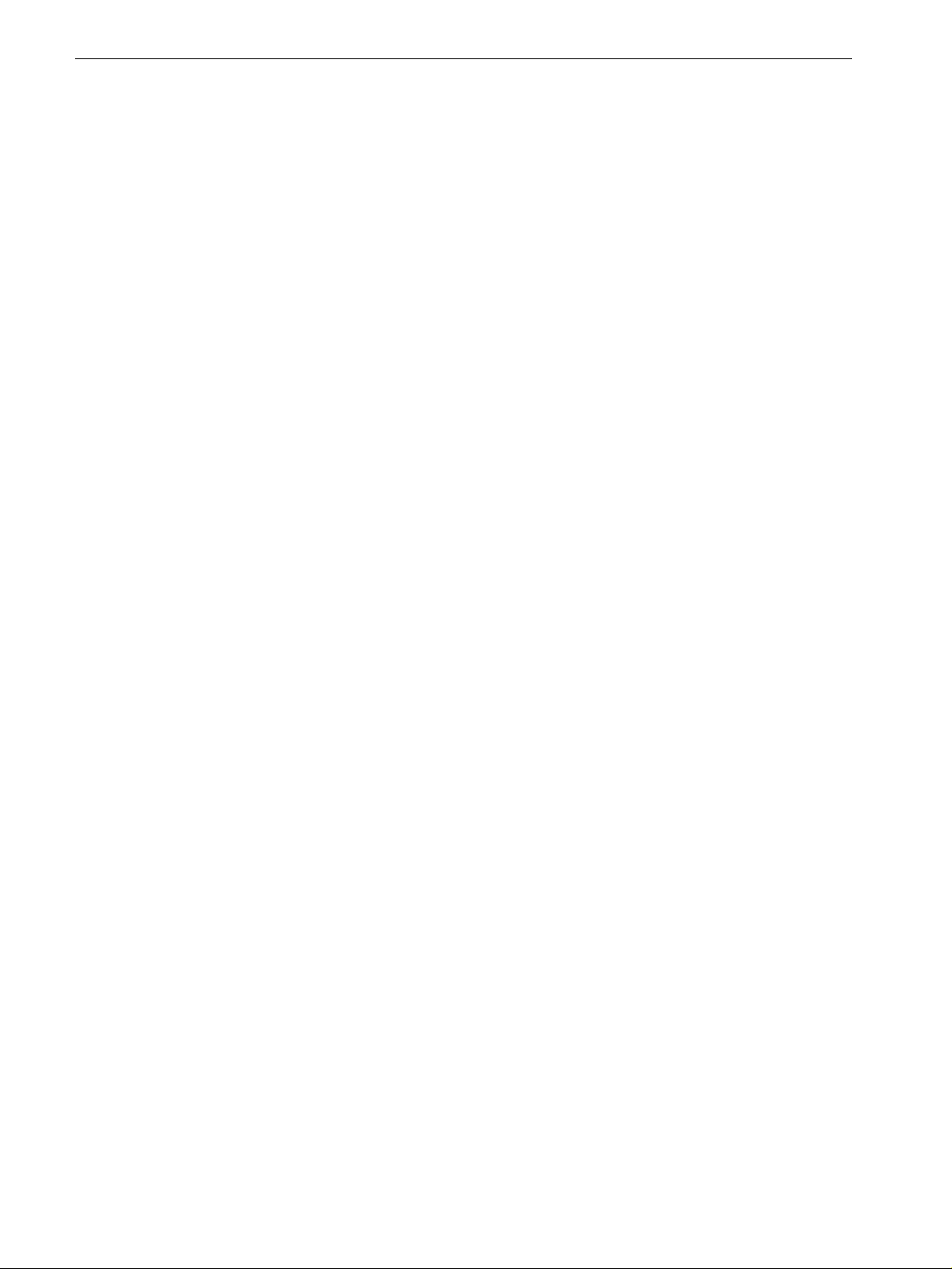
10 CX-printserver 2.0 Versie-informatie
Optionele kits
• Creative Power Kit, die meer functionaliteit biedt voor kleur en beeldkwaliteit
en het volgende omvat:
X-Rite i-1-spectrofotometer
Apparaatkoppelingsprofiel importeren
Geavanceerde kalibratie-informatie
Steunkleuren gebaseerd op bestemmingsprofielen
Kleurselectie
Voorgedefinieerde kleurensets
Voorbeelden van kleurensets afdrukken
Profielhulpmiddel
Opmerking: Voor dit pakket is een dongle nodig.
• Kit voor randapparatuur, die het toetsenbord, de muis en de monitor omvat
• Universele standaard
• Professional Power Kit, die een uitbreiding biedt op de functieset van
de CX-printserver met nadruk op de functionaliteit die verzocht is door
leveranciers van grafische en commerciële afdrukken. Deze kit omvat:
Dynamische pagina-uitzonderingen
Opbouwfunctie voor impositiesjablonen
Enfocus PitStop
VDP-bestanden archiveren en ophalen
Steunkleurvariatie
Afdrukmodus—progressief, separaties en aangepast afdrukken
Testafdruk van steunkleuren
VDP-beheertool
Jobinformatie
Opmerking: Voor dit pakket is een dongle nodig.
• Process Power Kit, die een snellere verwerking biedt en zorgt dat jobs sneller
worden afgewerkt. Deze kit omvat:
Fotoverbetering
Parallelle RIP
Opmerking: Voor dit pakket is een dongle nodig.
• Imposition Power Kit, waarmee u aangepaste signaturen kunt maken en kunt
definiëren waar markeringen of groepen markeringen op een vel worden
geplaatst. Bovendien is er een optie voor interactieve 'job ganging'.
Opmerking: Voor dit pakket is een dongle nodig.

Beperkingen 11
Beperkingen
In deze sectie worden de beperkingen van de CX-printserver-software besproken.
Algemeen
• Als u de online help of een van de zelfstudies van de CX-printserver-software
opent en vervolgens de werkruimte opent, zijn de online help en zelfstudie
achter de werkruimte verborgen.
• Als u in de parameter
de opties voor kleurenset hebt geselecteerd, gaat de parameter niet terug
naar de standaardinstelling.
Kleurenset
de optie
Geen
selecteert nadat u een van
• Als de schijf van de gebruiker vol is, verschijnt een bericht waarin wordt
aangegeven dat de job in de verwerkingswachtrij is mislukt zonder een
indicatie dat de schijf van de gebruiker vol is.
• Het PPD-bestand bevat niet de volledige lijst met jobparameters. Wanneer
u met alle opties in het jobparametervenster wilt kunnen werken, installeert
u de afdrukstuurprogrammasoftware.
• In de Eenvoudige VDP-bestandsmaker wordt het veld
in het voorbeeld weergegeven.
Bedrijfsnaam
niet
• Soms wordt Lade 5 in het venster Printerstatus van de CX-printserver als leeg
weergegeven, zelfs wanneer de lade papier bevat.
Oplossing
het venster van de lade in de software van de Xerox 700 digitale kleurenpers
wordt getoond, bevestigt u opnieuw het papierformaat en de papiersoort.
Wanneer u het papierformaat en de papiersoort hebt bevestigd, wordt de lade
correct in het venster Printerstatus van de CX-printserver weergegeven.
: Verwijder het papier uit Lade 5 en plaats het weer terug. Wanneer
• Wanneer u op Mac OS 10.6.7 meerdere kopieën van een afdruktaak met één
pagina afdrukt, wordt de pagina als duplex afgedrukt.
• Wanneer er een printerprobleem is waarvoor u de pers moet uitzetten en weer
aanzetten, moet u ook de CX-printserver uitzetten en weer aanzetten om de
verbinding opnieuw tot stand te brengen.

12 CX-printserver 2.0 Versie-informatie
Eigen PDF-werkstroom
• De optie
worden gebruikt.
Onmiddellijk uitvoeren
kan niet met de eigen PDF-werkstroom
• De opties voor eigen PDF-werkstroom zijn niet beschikbaar
via de afdrukstuurprogrammasoftware.
• De eigen PDF-werkstroom ondersteunt alleen een CMYK-werkstroom.
• In de eigen PDF-werkstroom worden de volgende opties niet toegepast:
PDF-optimalisatie
Grafische kwaliteit (hoog)
Beveiligde CMYK-waarden gebruiken
Beveiligde RGB-waarden gebruiken
Beveiligde grijswaarden gebruiken
Automatische rendering intent CMYK (overschakelen naar Relatief)
Automatische rendering intent RGB (overschakelen naar Perceptueel)
In katernen splitsen
Lettertypevervanging

Bekende problemen 13
Bekende problemen
• Bij het werken vanuit Prinergy Digital Submit en gebruik van de Creo Job Ticket-
software, worden sommige parameters niet correct aan de CX-printserver
toegewezen.
• Bij het gebruik van 'afdrukken hervatten', wordt de job vanaf het begin afgedrukt.
• Soms treedt fout 045-360 op wanneer de eerste verbinding wordt gemaakt
tussen de CX-printserver en de pers.
• Bij het gebruik van het near-line-afwerkapparaat worden barcodes
en hoekmarkeringen niet afgedrukt.
• Sommige verzoeken mislukken bij het gebruik van JDF/JMF-indiening.
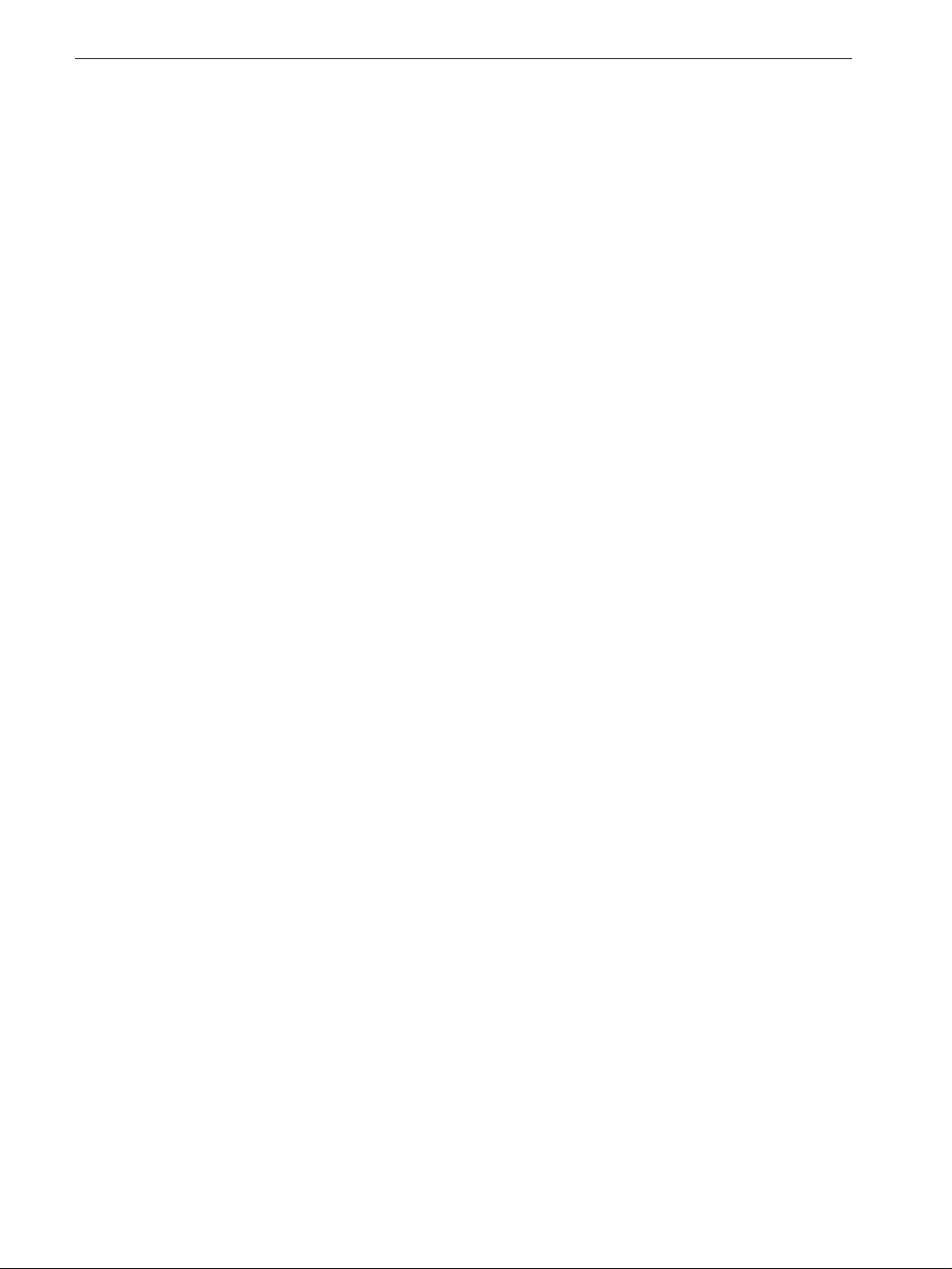
14 CX-printserver 2.0 Versie-informatie
De CX-printserver-software gebruiken
Dit gedeelte bevat tips over het gebruik van de CX-printserver-software.
Algemeen
Lettertypevervanging is standaard uitgeschakeld
Om te voorkomen dat een job mislukt als gevolg van ontbrekende lettertypen,
schakelt u het selectievakje
jobparametersvenster in.
Gallop
Gallop biedt u de mogelijkheid te beginnen met het afdrukken van een lange job
(vaak VDP), terwijl de job nog wordt verwerkt. De parameter
gebruikt voor grote of complexe jobs waarvoor het RIPpen langer duurt.
Lettertypevervanging gebruiken
in het
Gallop
wordt vaak
Afdrukken
Beheerpagina
Als u ervoor kiest een beheerpagina met een Z-gevouwen halfvel-job af te drukken,
wordt de beheerpagina als een Z-gevouwen halfvel afgedrukt.


